Цель работы – приобретение навыков вставки объектов, работы с редактором формул, задания разной ориентации страниц одного документа, ознакомление со структурой текстов, содержащих формулы.
Microsoft Word воспринимает математическую формулу как отдельный объект, связываемый с текстом.
Для вставки математических формул в тексты используется редактор формул Microsoft Equation 3.0, находящийся закладке «Вставка» меню программы:
Вставка®Объект®Microsoft Equation 3.0®…

Рис. 29. Окно вставки объекта Microsoft Equation 3.0
Обратите внимание, чтобы в окне выбора типа вставляемого объекта был отключен флажок «поверх текста»!
После загрузки редактора формул появляется окно для ввода формул, панель инструментов, которую можно перемешать по экрану мышью, и меню редактора (на месте меню текстового процессора).

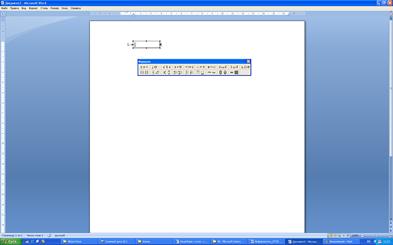
Рис. 30. Рабочее окно редактора формул Microsoft Equation 3.0.
Набор формул производится с клавиатуры (символы английского и русского алфавитов) и с помощью панели инструментов (символы греческого алфавита и математические знаки).
Для выхода из редактора формул достаточно щелкнуть по документу за границами поля ввода формул. Войти в уже имеющуюся формулу для её редактирования можно, наведя курсор мыши на формулу и дважды щелкнув мышью.
Второй способ вставки формулы в текст – обращение к команде «Формула» раздела «Символы» закладки Вставка меню программы. Команда содержит также некоторые готовые объекты. Это способ становится доступен после первого обращения к редактору формул Microsoft Equation 3.0.
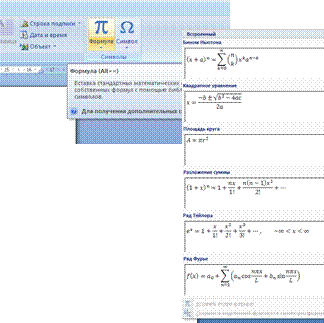
Рис. 31. Окно «Формула» закладки «Вставка».
Начать работу с уже существующей в документе формулой можно выделив формулу (щелчок левой кнопкой мыши по формуле) и обратясь к появившемуся меню «Работа с формулами».
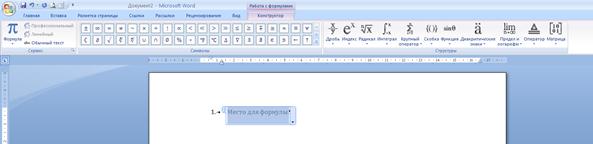
Рис. 32. Панель инструментов меню «Работа с формулами».
 2015-03-20
2015-03-20 1666
1666
